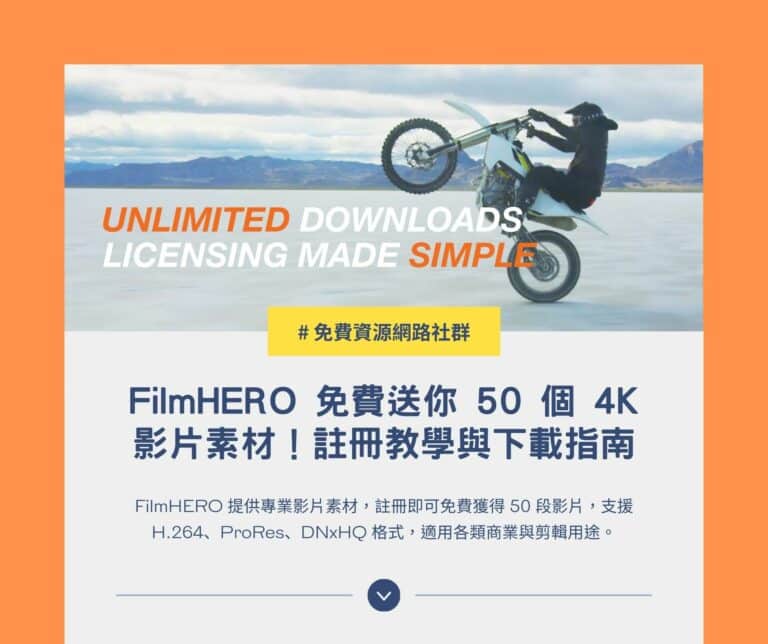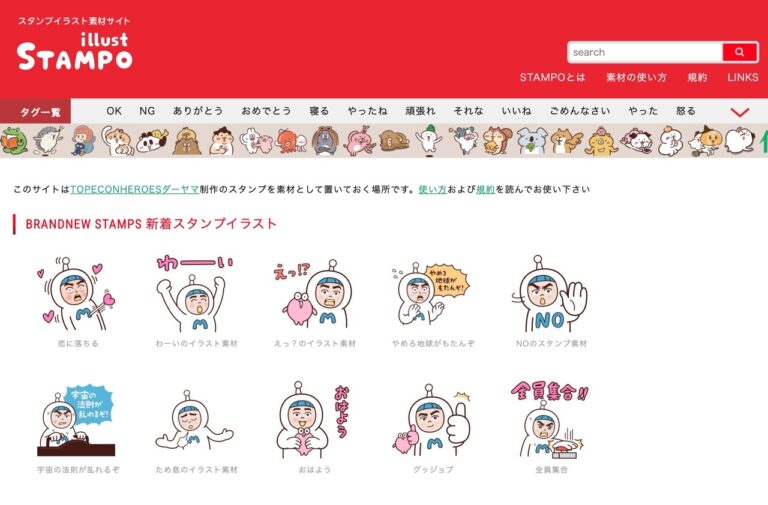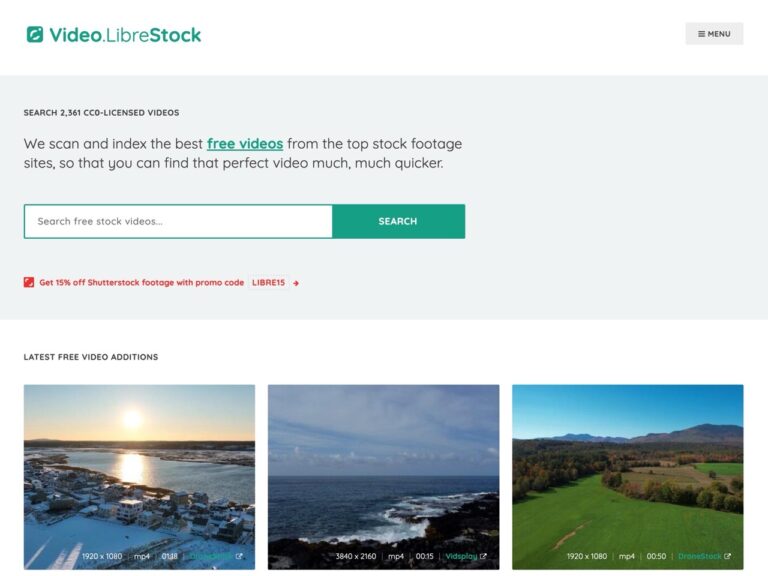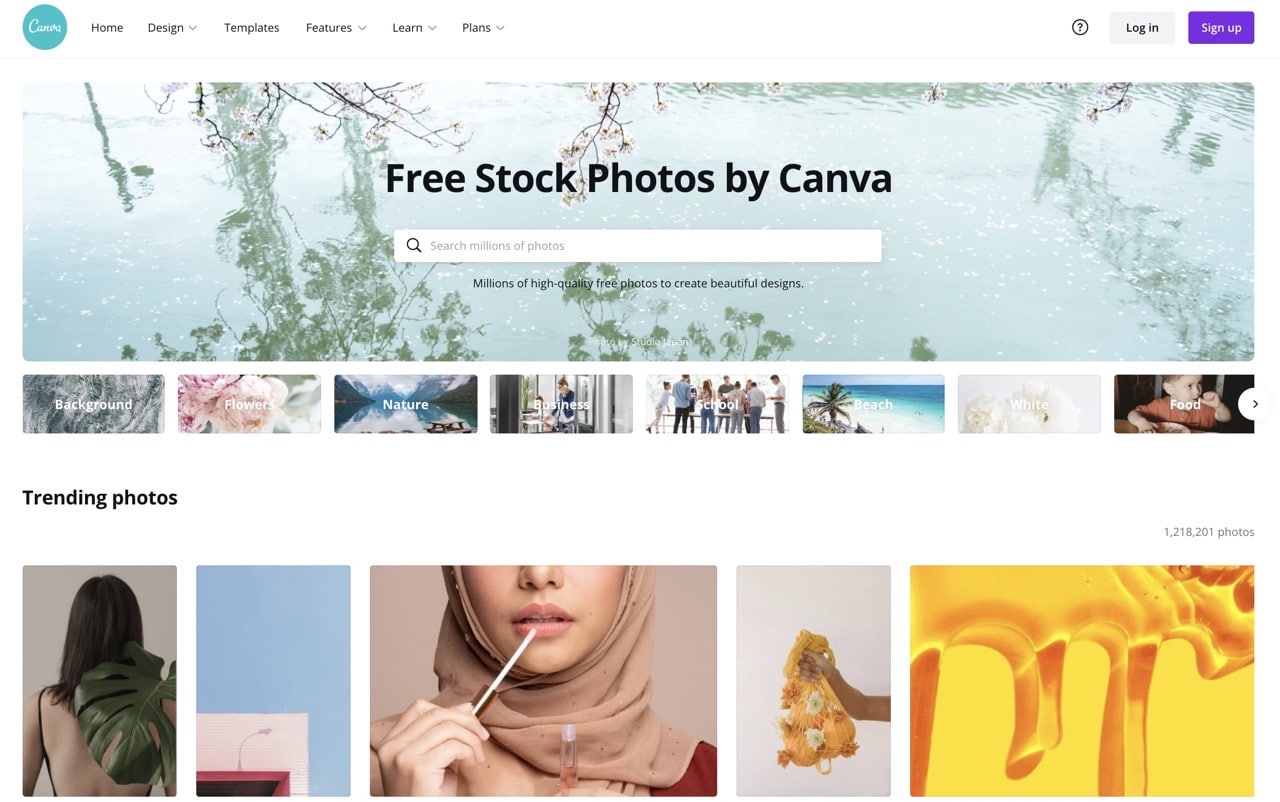
Canva(中文譯為可畫)是一個來自澳洲、相當知名的線上圖片設計工具,對於要建立社群網站圖片、簡報、海報或其他視覺內容都很好用,本身提供免費方案,也能付費升級專業版、企業版以實現多人使用。如果你沒有使用過 Canva 也沒關係,這篇文章想推薦給你的是 Canva 提供的免費圖庫,在沒有註冊帳號的情況下也能從圖庫下載到非常多免費相片素材。
本文要介紹的「Free Stock Photos by Canva」是 Canva 的相片素材庫,收錄各種常見的相片類型,包括背景、花朵、大自然、商業、校園、海灘、美食、金錢、黑白、咖啡、房屋、紙張、書籍和家庭等等,也可透過關鍵字搜尋來找找有無相關相片主題。
Canva 相片圖庫有分為 Free 和 Premium 兩種定價策略(後者售價為每張相片 $1 美金,如果購買 Canva Pro 方案就能免費使用),使用者可以透過篩選器過濾、僅顯示免費或付費相片,此外,這個圖庫還能依照使用者要使用的相片用途直接進行裁切,給出最適合的相片尺寸。
想從網路上尋找免費相片,可以到 Canva 相片圖庫網站看看有無喜歡的素材。
Free Stock Photos by Canva
https://www.canva.com/photos/free/
使用教學
STEP 1
開啟 Free Stock Photos by Canva 免費圖庫,從首頁可以看到搜尋框,輸入關鍵字查找圖庫內所有相片、顯示符合的素材,也可從下方分類選單點選常見類型。
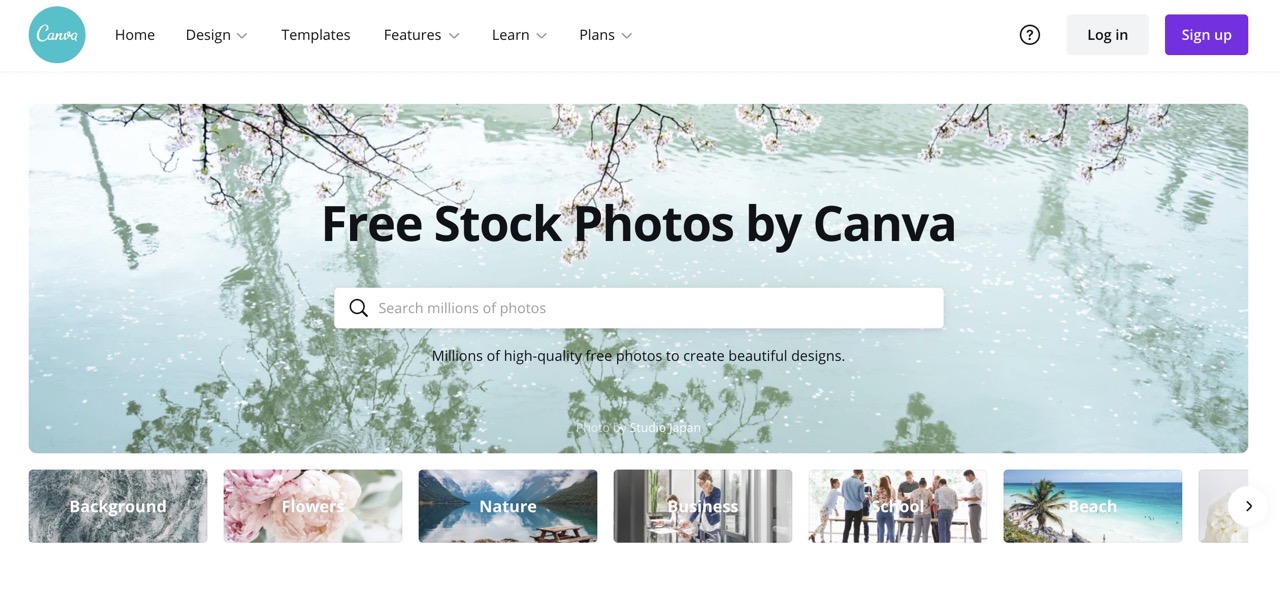
STEP 2
預設為「Free & Premium」會顯示包含免費和付費相片內容,如果只想搜尋免費相片,記得在相片列表的左上角選擇「Free」,如此一來就只會顯示可免費下載的相片。
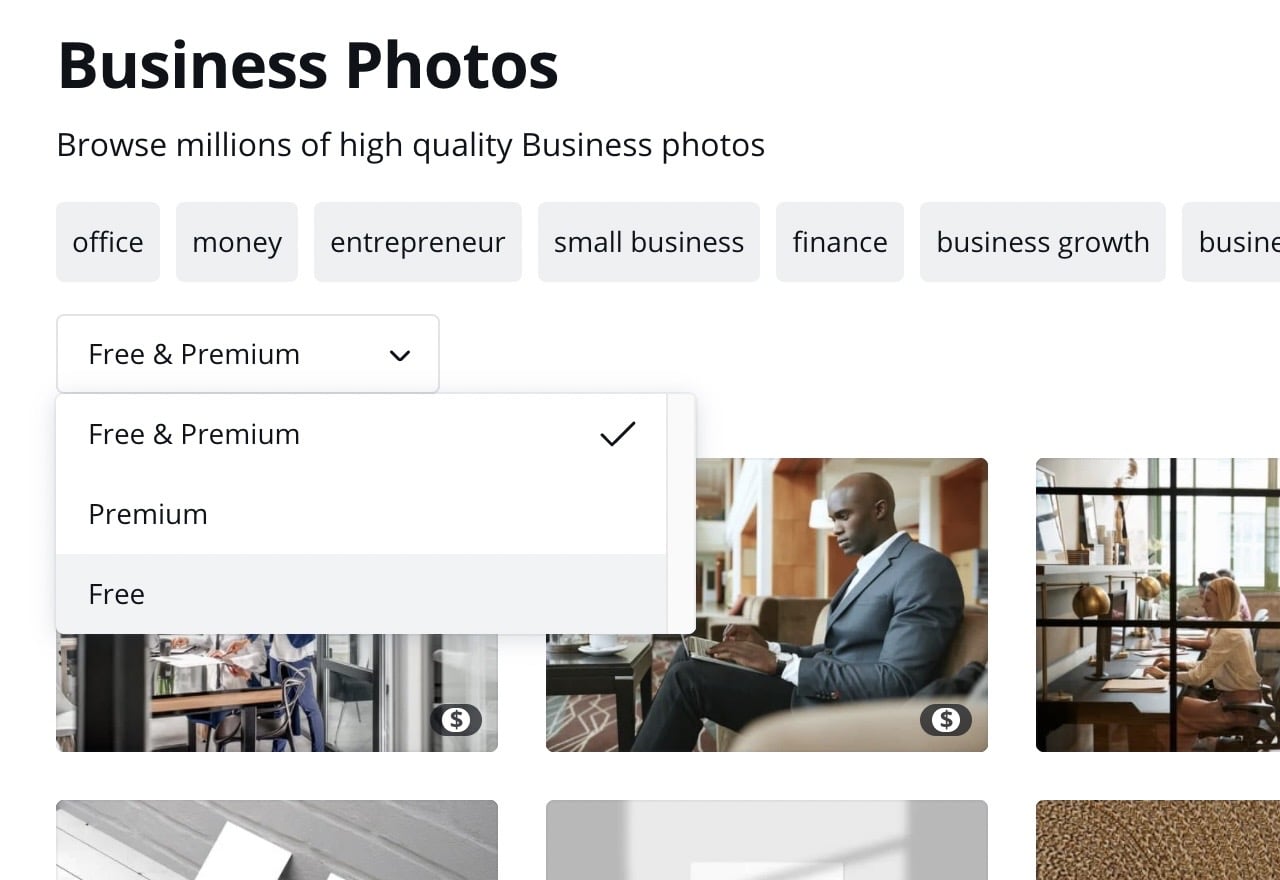
選擇「Free」後列出的結果就會只有免費相片,從商業分類的相片可以看到付費素材約 800 萬張,但免費素材只有 8 萬張左右,比例其實相當懸殊,如果真的找不到合適的相片,也可以從另外的 Premium 結果付費購買,價格並不會太高。
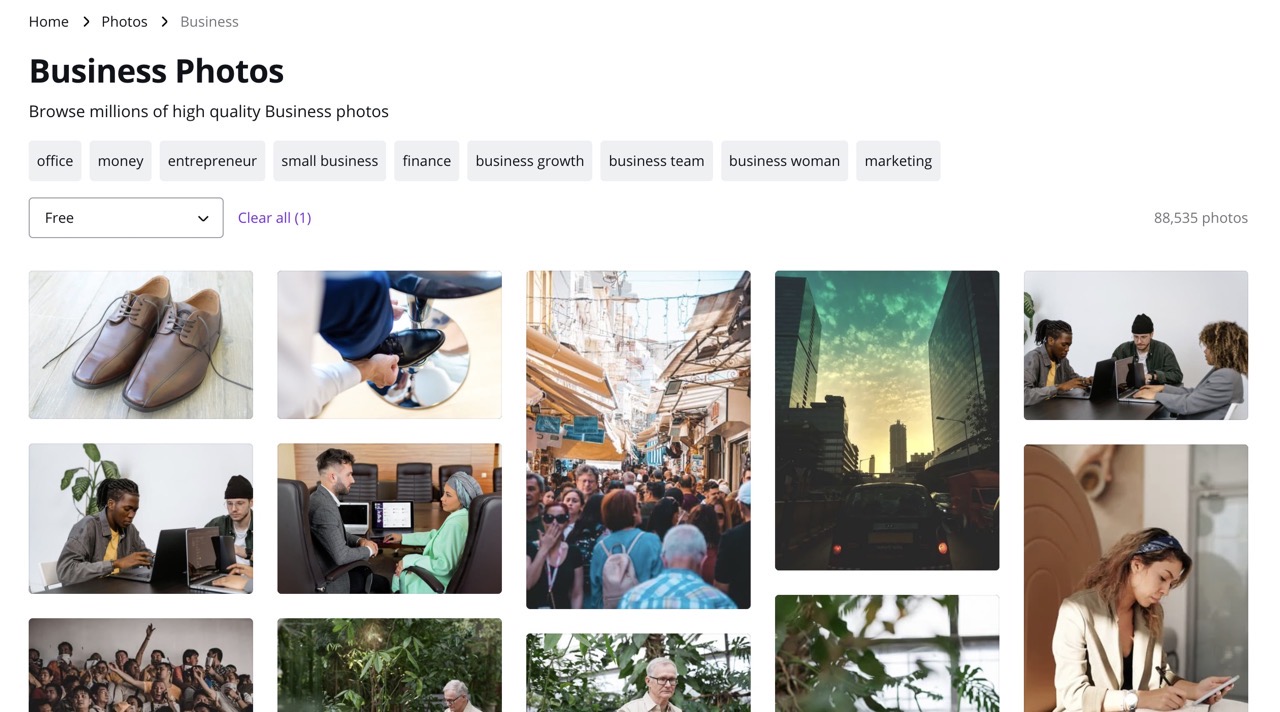
STEP 3
開啟任何一張喜歡的相片後,點選右側「Use in a design」按鈕。
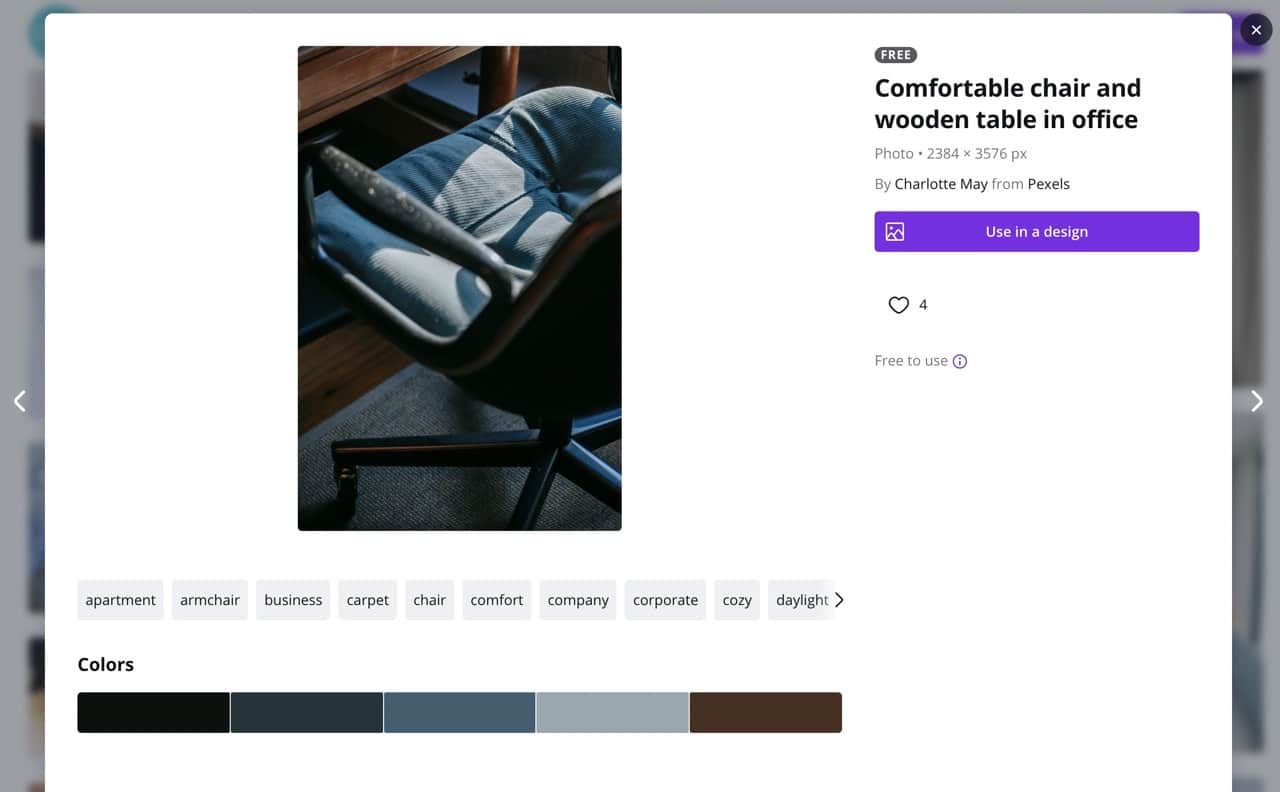
Canva 會詢問你想將這張相片使用在什麼地方,然後給出建議的圖片尺寸大小。
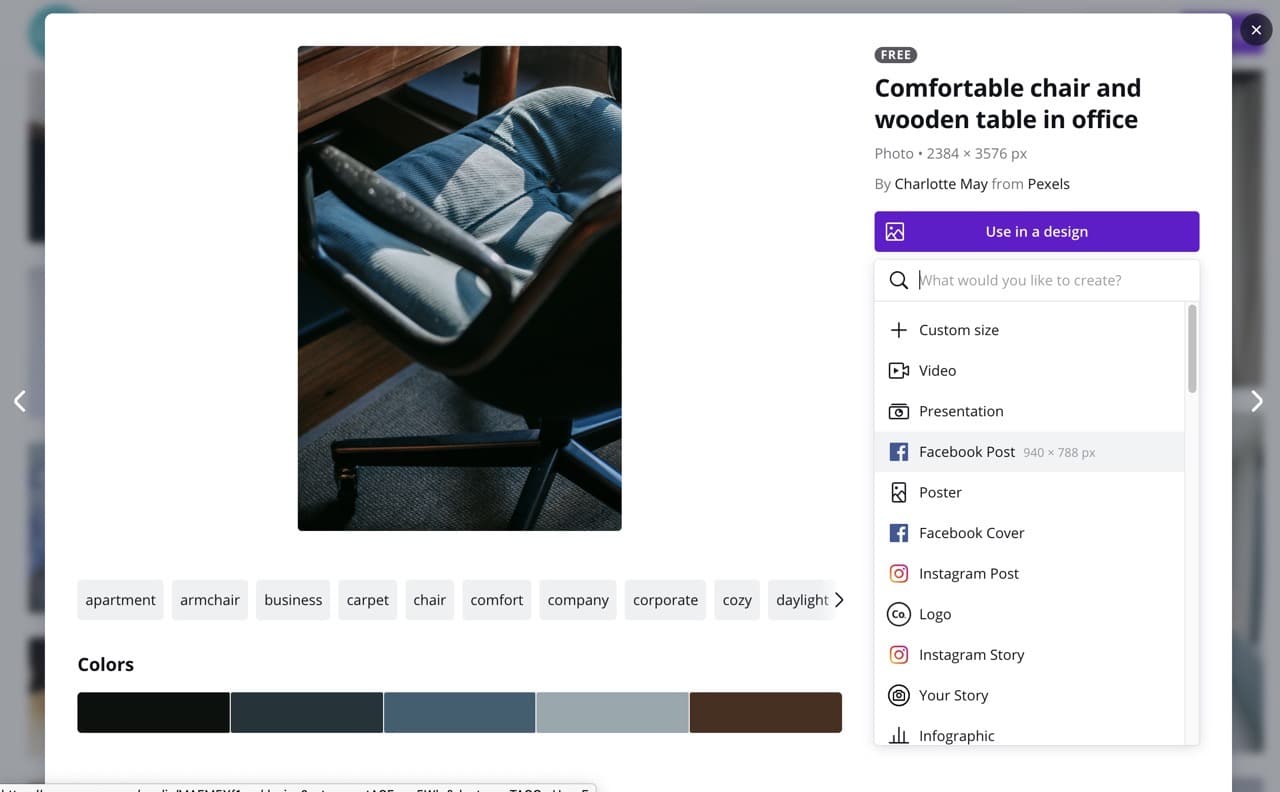
STEP 4
如果你不想讓 Canva 幫你裁切相片,想要取得原始尺寸的原圖,選擇「Custom size」將上方顯示的圖片尺寸設定進去,點選「Create new design」就能夠下載原圖,因為從設計列表好像沒有看到下載原圖的選項。
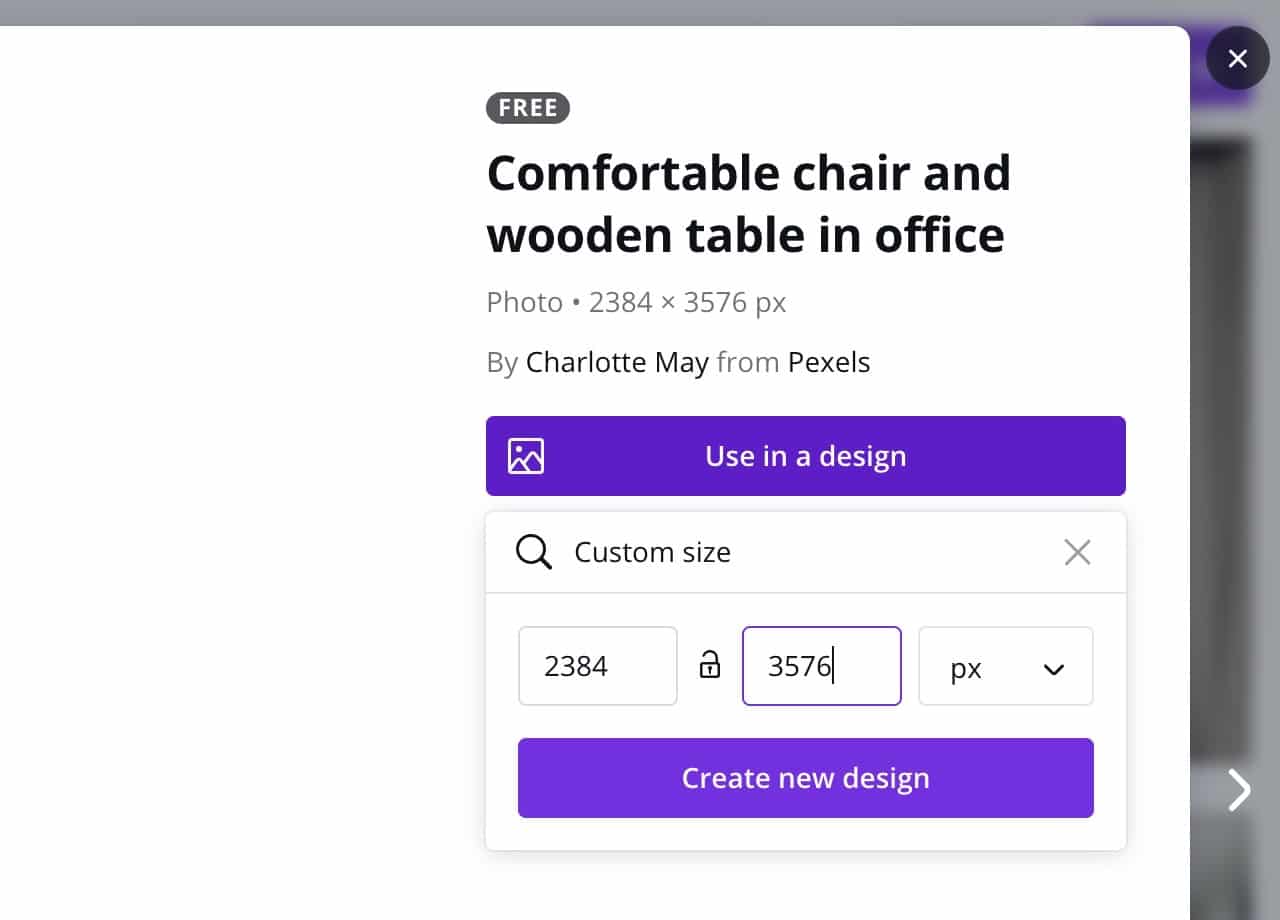
STEP 5
接著會開啟 Canva 相片編輯器,什麼都不用設定直接點選右上角「Download」下載按鈕。
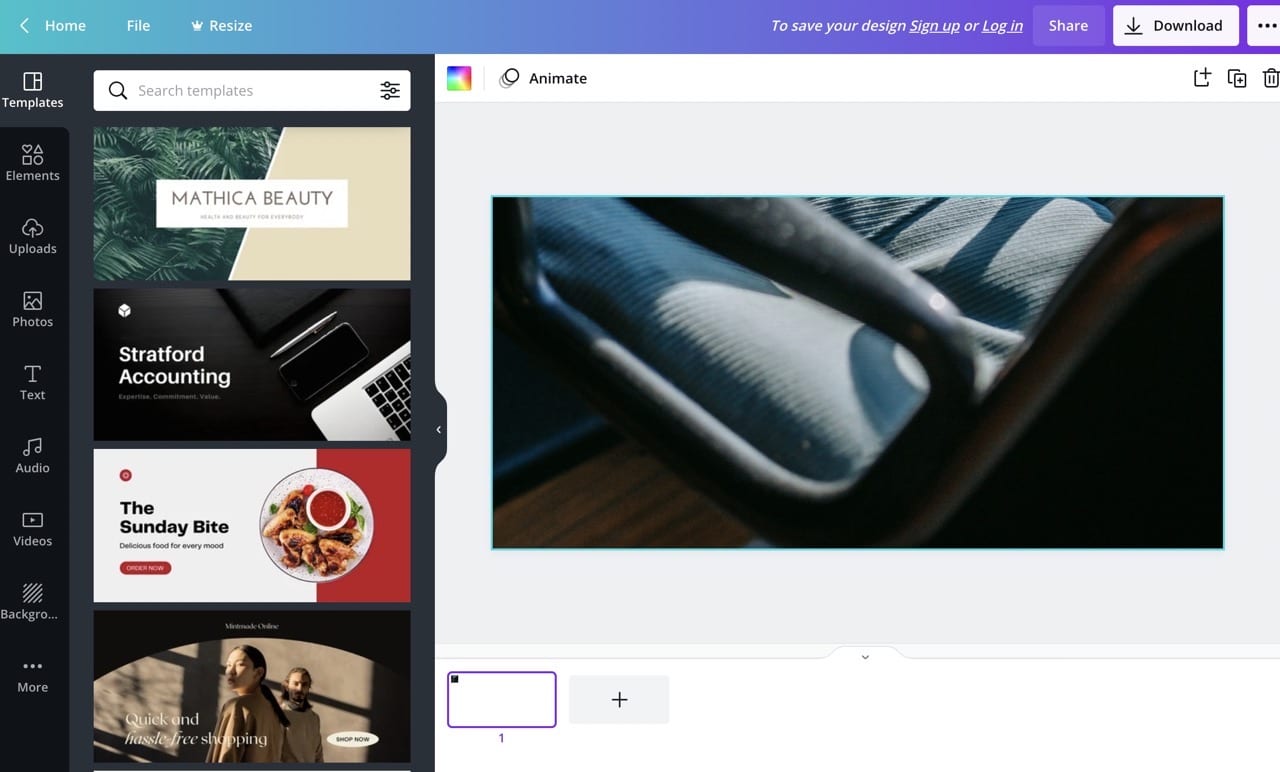
按下「Download」就能下載相片檔案,預設為 PNG 圖片格式,下載前可以選擇,雖然會跳出詢問是否註冊 Canva 會員的提示畫面,但依然可以在沒有註冊的情況下順利取得相片檔案。
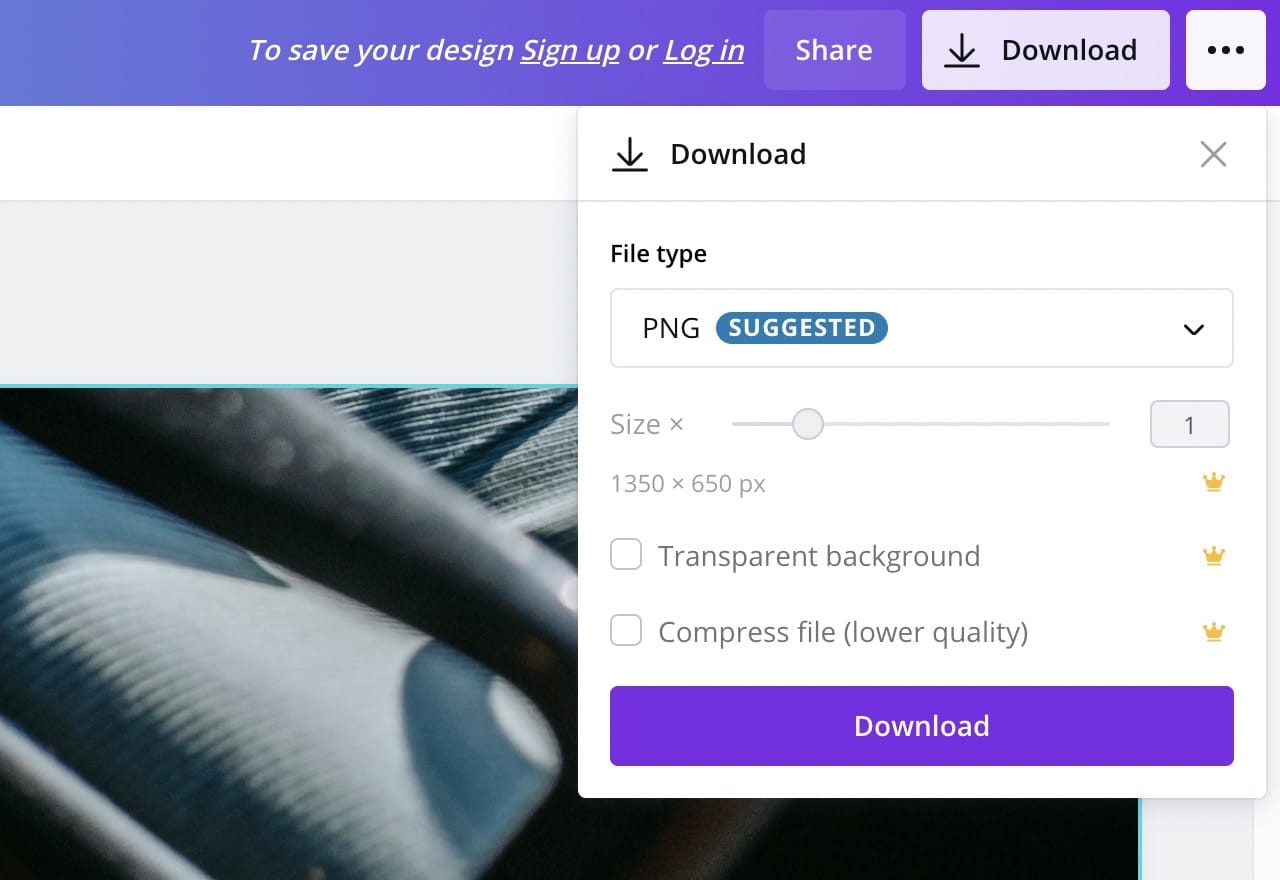
值得一試的三個理由:
- 知名的線上設計工具 Canva 提供免費圖庫,百萬張高畫質相片免費下載
- 依照關鍵字或分類搜尋,可依照需求自動裁切為特定尺寸
- 也有 Premium 付費相片單價為 $1 美金,升級 Canva Pro 可免費使用